
Bazen, bir çağrı aldığınızda kırmızı ve yeşil bir düğme vardır. Bu, yeşil düğmeye dokunmanın aramayı kabul ettiğini ve kırmızı düğmeye dokunmanın aramayı sesli mesaja gönderdiğini açıkça gösterir. Bunun dışında, bazen kırmızı ve yeşil bir düğme görürsünüz ve diğer zamanlarda sadece Cevaplamak için Kaydır’ı görürsünüz. Uzun zamandır ekranda kırmızı ve yeşil düğmeler görünmediği sürece bir çağrıyı sesli mesaja nasıl göndereceğimi bilmiyordum. Apple’ın bu özelliği kaldırdığını sanıyordum; meğer yanılmışım. İşte bir aramayı sesli mesaja nasıl göndereceğiniz.

 iPhone’unuzun gizli özelliklerini keşfedinGünde sadece bir dakika içinde iPhone’unuzda ustalaşabilmeniz için günlük bir ipucu (ekran görüntüleri ve net talimatlarla) alın.
iPhone’unuzun gizli özelliklerini keşfedinGünde sadece bir dakika içinde iPhone’unuzda ustalaşabilmeniz için günlük bir ipucu (ekran görüntüleri ve net talimatlarla) alın.
Bir çağrı aldığınızda, Uyut/Uyandır düğmesine çift tıklayarak çağrıyı otomatik olarak sesli mesaja gönderebilirsiniz. Bir çağrıyı hemen sesli mesaja gönderirseniz, kişi muhtemelen çağrısını reddettiğinizi anlayacaktır. Bu da bazen önemli değildir. Ancak aramayı hemen sesli mesaja göndermeden görmezden gelmeyi tercih ederseniz, zil sesinizi susturmak için Uyut/Uyandır düğmesine bir kez de dokunabilirsiniz.
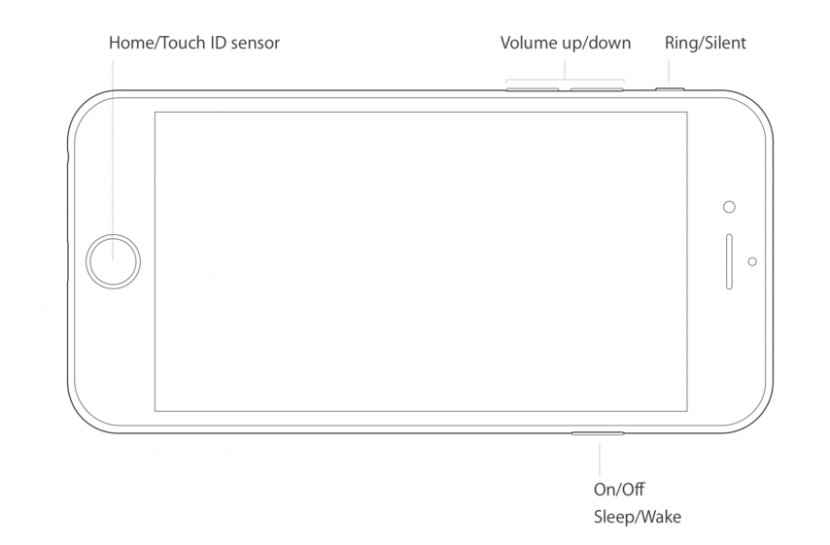
Üstteki Görsel: olegganko / Shutterstock.com
